SAMSUNG Galaxy A7 2018
Insérer la carte SIM en 4 étapes difficulté Débutant

Votre téléphone
Samsung Galaxy A7 2018
pour votre Samsung Galaxy A7 2018 ou Modifier le téléphone sélectionnéInsérer la carte SIM
4 étapes
Débutant
Avant de commencer
Vous devez :
- Éteindre votre mobile avant le début de l’opération.
- Disposer d'une carte SIM au format Nano.

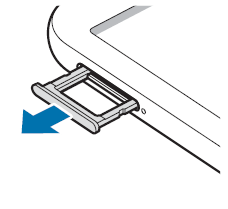
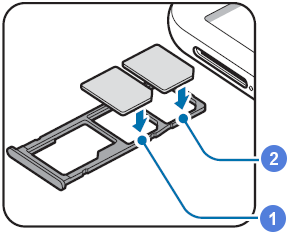
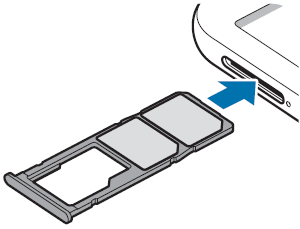
Bravo ! Vous avez terminé ce tutoriel.
Découvrez nos autres tutoriels